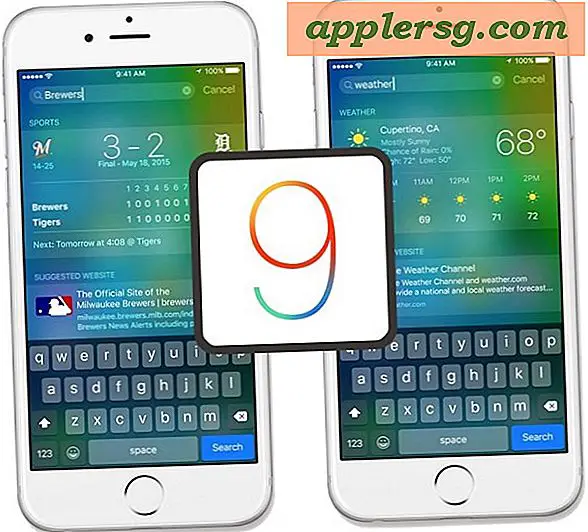एमओवी फाइलों को कैसे घुमाएं
Apple QuickTime मूवी फ़ाइलें, जो फ़ाइल एक्सटेंशन MOV का उपयोग करती हैं, Mac और Windows दोनों कंप्यूटर सिस्टम पर विभिन्न प्रकार के वीडियो प्रोग्रामों में पढ़ी और संपादित की जा सकती हैं। किसी भी वीडियो फ़ाइल की तरह, MOV फ़ाइल को एन्कोड करने के लिए उपयोग की जाने वाली सेटिंग्स समस्याएँ पैदा करती हैं, जैसे कि फ़ाइल आपके कंप्यूटर पर खुलने पर उल्टा या बग़ल में चलती है। यदि आपके पास एक MOV फ़ाइल है जिसे घुमाने की आवश्यकता है, तो इसे Mac या Windows सिस्टम पर करें।
मैक के लिए iMovie 06
यदि आपके सिस्टम में iMovie 06 स्थापित है, तो टर्न क्लिप डाउनलोड करें। अपने मैक डेस्कटॉप पर दिखाई देने वाले आइकन को iMovie फ़ोल्डर में खींचकर टर्न क्लिप इंस्टॉल करें, जो "एप्लिकेशन" फ़ोल्डर में "फाइंडर" के माध्यम से पाया जाता है।
अपने कंप्यूटर के डॉकिंग बार से iMovie लॉन्च करें। "आयात" बटन पर क्लिक करके, वीडियो ढूंढकर और उस पर डबल-क्लिक करके वीडियो को सामान्य रूप से iMovie में खोलें। एक बार जब आप वीडियो आयात कर लेते हैं, तो वीडियो को मीडिया फलक से टाइमलाइन में खींचें।
संपादन उपकरण दिखाने के लिए iMovie में टाइमलाइन के ऊपर "संपादन" टैब पर क्लिक करें, और "वीडियो FX" बटन पर क्लिक करें। "वीडियो FX" सूची से "टर्न क्लिप" प्रभाव पर क्लिक करें। यह ध्यान में रखते हुए कि क्लिप वामावर्त घुमाती है, यह ध्यान में रखते हुए कि आप MOV क्लिप को कितना घुमाना चाहते हैं, "रोटेशन एंगल" के बगल में स्थित तीरों का उपयोग करें, इसलिए 90 डिग्री छवि को बाईं ओर एक चौथाई मोड़ पर घुमाता है।
परिवर्तन को सहेजने के लिए "लागू करें" बटन पर क्लिक करें। फिर, घुमाए गए क्लिप को फिर से MOV फ़ाइल के रूप में निर्यात करने के लिए "साझा करें" और "क्विकटाइम के रूप में साझा करें" पर जाएं।
विंडोज के लिए फ्री वीडियो फ्लिप और रोटेट करें
अगर आपके पास विंडोज सिस्टम है तो फ्री वीडियो फ्लिप और रोटेट सॉफ्टवेयर डाउनलोड करें। मुफ्त वीडियो फ्लिप स्थापित करें और डाउनलोड किए गए आइकन पर डबल-क्लिक करके और आने वाली प्रत्येक स्क्रीन में निर्देशों का पालन करके घुमाएं।
मुफ्त वीडियो फ्लिप खोलें और "प्रारंभ"> "सभी कार्यक्रम" पर जाकर और कार्यक्रम सूची में "नि: शुल्क वीडियो फ्लिप और घुमाएं" प्रविष्टि ढूंढकर और कार्यक्रम के नाम पर क्लिक करके घुमाएं। MOV फ़ाइल को आयात करें जिसे आप "इनपुट फ़ाइल" के आगे तीन बिंदुओं पर क्लिक करके MOV ढूंढकर और उस पर डबल-क्लिक करके प्रोग्राम में फ़्लिप करना चाहते हैं।
"आउटपुट फ़ाइल" के बगल में तीन बिंदुओं वाले बटन पर क्लिक करें और हार्ड ड्राइव पर फ़ोल्डर ढूंढें जहां आप घुमाए गए एमओवी फ़ाइल को सहेजना चाहते हैं। इसे हाइलाइट करने के लिए फ़ोल्डर पर क्लिक करें और "ओके" पर क्लिक करें।
फ्री वीडियो फ्लिप और रोटेट में प्रीव्यू स्क्रीन के नीचे सात रोटेशन बटनों में से कोई भी दबाएं। मूल वीडियो पहली स्क्रीन में प्रदर्शित होता है, और घुमाया गया वीडियो दूसरी स्क्रीन में दिखाई देता है। घुमाए गए वीडियो को आपके द्वारा चुने गए फ़ोल्डर में सहेजने के लिए "कन्वर्ट" बटन दबाएं।